使用 Firefox
firefox插件使用教程
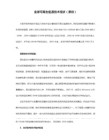
有时候页面中的javascript会根据用户的动作如鼠标的onmouseover来动态改变一些HTML元素的样式表或背景色,HTML查看器 会将页面上改变的内容也抓下来,并以黄色高亮标记,让网页的暗箱操作彻底成为历史。
利用Inspect检查功能,我们还可以用鼠标在页面中直接选择一些区块,查看相应的HTML源代码和CSS样式表,真正的做到所见即所得,如果你 使用了外部编辑器修改了当前网页,可以点击Firebug的reload图片重新载入网页,它会继续跟踪你之前用Inspect选中的区块,方便调试。
console.log("hello world")
如果你有一堆参数需要组合在一起输出,可以写成这样:
console.log(2,4,6,8,"foo",bar).
Firebug的日志输出有多种可选的格式以及语法,甚至可以定制彩色输出,比起单调的alert,显然更加方便,限于篇幅,这里不做详细说明,但 是有志于提高debug效率的读者,可以到Firebug的官方站点(见附录)查看更详细的教程。
如何获取和安装firebug?
因为firebug需要在firefox浏览器下运行,所以大家一定要安装个firefox浏览器。然后用 firefox打开https:///zh-CN/firefox/addon/1843页 面添加到firefox即可,安装好后在 工具栏中可以看到(图一)
图7:javascript调试器
#p#副标题#e#
FirebugDOM查看器
DOM(Document Object Model)里头包含了大量的Object以及函数、事件,在从前,你要想从中查到需要的内容,绝非易事,这好比你去了一个巨大的图书馆,想要找到几本名 字不太确切的小书,众多的选择会让你无所适从。而使用Firebug的DOM查看器却能方便地浏览DOM的内部结构,帮助你快速定位DOM对象。双击一个 DOM对象,就能够编辑它的变量或值,编辑的同时,你可能会发现它还有自动完成功能,当你输入document.get之后,按下tab键就能补齐为 document.getElementById,非常方便。如果你认为补齐得不够理想,按下shift+tab又会恢复原状。用了Firebug的 DOM查看器,你的javascript从此找到了驱使的对象,Web开发也许就成了一件乐事。
火狐浏览器怎么同步收藏夹

火狐浏览器怎么同步收藏夹Mozilla Firefox,中文俗称“火狐”(正式缩写为Fx或fx,非正式缩写为FF),是一个自由及开放源代码网页浏览器,使用Gecko排版引擎,支持多种操作系统,如Windows、Mac OS X及GNU/Linux 等,那么你知道火狐浏览器怎么同步收藏夹吗?下面是店铺整理的一些关于的相关资料,供你参考。
火狐浏览器同步收藏夹的方法:一、注册用户信息,设置同步。
以下步骤注册用户,设置同步选项。
单击Firefox浏览器“工具”下的“设置同步”命令按钮。
在图三中,需要一个电子邮件帐户作为同步帐户,设置同步密码及同步服务器。
图四保存同步密钥。
一定要保存系统产生的同步密钥。
设置同步内容:书签(收藏夹内的内容)、密码、首选项、历史记录和标签页。
二、使用Firefox的同步功能Firefox的同步功能使用比较简单:上传数据和下载数据。
从远程服务器上退出登录由于有时我们使用的不是自己的计算机,当离开计算机时要注销。
在Fir efox“选项”菜单中找到“同步”选项卡,单击“停用此设备”来注销登录。
当我们离开自己的计算机到其它地方后就可以把远程服务器上的信息数据同步(下载)到本地计算机上。
以下操作步骤是到其它计算机上把远程服务器上的数据同步(下载)到本机或者把本机的数据同步(上传)到同步服务器上。
图十单击“工具”下的“设置同步”火狐浏览器怎么同步收藏夹图十一单击我已有一个Firefox同步帐户下的“连接”按钮火狐浏览器怎么同步收藏夹图十二单击“设备不在我身边”图十三登录到Firefox同步服务器图十四成功登录到Firefox同步服务器操作到图十五时就可以让本机的数据与Firefox同步服务器上的数据保持同步,就可以看到以前收藏夹内的内容了,当然把新收藏的网址上传到同步服务器。
Firefox同步功能使用非常方便,个人感觉比任何一个网络收藏夹好用。
火狐浏览器使用说明

火狐浏览器使用说明火狐浏览器使用说明1.指定默认下载文件夹在Firefox中,文件下载后默认会保存在桌面上,这显然不是一个存放下载文件的合适地方。
其实,我们是可以改变其默认的文件下载保存路径的:单击菜单“工具→选项”,选中“下载”,在右侧窗口中的“下载文件夹”中选择“将所有文件保存至此文件夹”,然后单击下拉列表中的“其他”,即可打开“浏览文件夹”窗口进行指定文件夹的选择(图1)。
2.让临时文件搬家Firefox和IE一样,也有一个临时文件夹,默认也是在系统盘中,这样很容易使系统盘产生磁盘碎片。
在Firefox的地址栏中输入“about:config”,打开其配置页面,在页面中右击鼠标,选择“新建→字符串”,新建一个名为browser.cache.disk.parent_directory 的首选项,并将其值设置成新的存放文件夹(图2)。
3.滚动速度自由指定用鼠标滚轮来滚动网页非常方便,但是如果你对Firefox的滚动速度不满意,我们可以随意设置滚动速度。
打开上面的配置页面,过滤器中输入mousewheel,找到mousewheel.withnokey.sysnumlines 和mousewheel.withshiftkey.numlines两个首选项,将前一个的值改为False,在第二个首选项的值中输入每次滚动的行数即可(图3)。
4.备份插件插件使Firefox如虎添翼,为了防止系统重装时插件丢失,最好的方法就是将其备份出来。
Firefox的插件默认安装在C:\DocumentsandSettings\用户名\ApplicationData\Mozilla\Firefox\Profiles中(WindowsXP系统),把该文件夹中的内容备份出来,需要时只需将其复制到此文件夹中即可恢复插件。
5.自由定制工具栏刚刚运行Firefox,其工具栏中的按钮图标只有区区几个,下面我们就把隐藏的按钮揪出来。
在工具栏上右击鼠标,选择“定制”,打开“定制工具栏”窗口(图4),把需要的图标托放的工具栏中即可。
火狐浏览器有哪些优点和缺点

火狐浏览器有哪些优点和缺点推荐文章世界之窗浏览器怎么样有什么优点缺点热度:旅途中有哪些拍照的禁忌要知道热度:受欢迎的热门小说有哪些热度:美国留学研究生入学考试有哪些热度:适合高中生读的励志书有哪些热度:应该不少用户用过火狐浏览器,火狐浏览器是一个自由及开放源代码的网页浏览器,作为一名火狐浏览器的用户,在这边给大家介绍火狐浏览器的各种优缺点,赶紧搬好小椅子,介绍开始啦。
火狐浏览器优点1、风格简洁。
安装好火狐,打开后首页特别的骨感,看着感觉不错,有人说会有些不适应,但是有了几天,我就觉得很顺手,首页里几大网站的导航都有,方便操作。
当然,火狐也提供了大量的皮肤,可以根据自己的需要选择。
2、速度快。
这点还是很诱惑人的。
为什么相比IE等浏览器,火狐的速度也比较快呢?那是因为火狐浏览器相比IE浏览器更小巧一些,因此在占用系统资源方面相对较少。
3、安全性高。
由于很多木马病毒主要是针对IE浏览器构成威胁,而对火狐多数无效,并且火狐有大量的额外保护扩展可以提供下载,非常安全,只要把系统漏洞打好补丁,经常升级杀毒软件病毒库为最新,不去那些小网站下载东西,一般不会中毒。
4、拓展性强。
这点源于开源,就会有很多的拓展性插件,底层代码开放,让世界上成千上万的工程师给你开发软件,共同打造,有漏洞也会快速的补上。
有很多使用的扩展,下载下来使用火狐非常方便,打个比方来说你可以下载一个高级计算器软件安装在工具栏里,对于日常工作很方便,也可以定制天气预报,另外还可以安装一些小插件,实现诸如图片批量下载以及其他一些小实用功能,总的来说还是比较有个性的!火狐浏览器缺点1、网页错位。
浏览网页会出现结构不准确的状况,这是因为书写网页不规范造成的,有时可能会差点,但是个人用了一段时间感觉影响不大,调整下就OK了。
2、媒体功能不强。
火狐对在线媒体的支持并不完美,但并不是没有,只是相对来说弱一些而已。
对QQ空间和音乐支持不完全,是不完全,不是不支持,我觉得不影响使用。
Firefox火狐30分钟入门到高级玩家教程
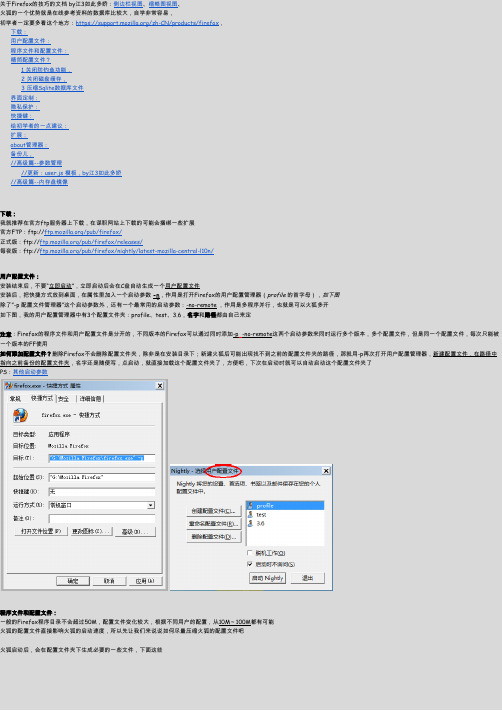
扩展:
//扩展快速toggle扩展:Extension Options Menu 使用方法、效果图, //插件快速toggle扩展:插件快速菜单Plugins Toggler 、 效果图, //主题快速toggle扩展:Themes Menu ,效果图, //JS脚本管理Scriptish 、效果图, //CSS样式管理Stylish 、效果图,
当你以后频繁收到这样的请求时,只要不是你日常天天登录的网站,全部都拒绝,偶尔登录的就选择”在当前会话中允许”,这样退出火狐后会自动删除这种cookie 为什么要严格控制cookie?你在网上随便一搜就知道了,好好大大的
开启严格弹窗拦截:FF自带的PB-Popup Blocker,可以拦截绝大部分弹窗,但是需要把规则设置的更加严格,简单来说就是修改一下如下几条参数,效果图, user_pref("dom.disable_open_during_load", true); user_pref("dom.popup_maximum", 2); user_pref("dom.popup_allowed_events", ""); user_pref("privacy.popups.disable_from_plugins", 2); user_pref("privacy.popups.showBrowserMessage", true);
界面定制: 右击工具栏或状态栏的空白处,选择定制,就可以自由挪动界面上的按钮了
隐私保护: 新手可能浏览了N天网页还没有注意过设置隐私的保护,我建议,在正式开始浏览网页前一定先把隐私设置设置好,有备无患啊 如下图,历史标签-接受来自站点的cookie,勾选,表示接受来之原始服务器的cookie Accept third-party cookies,never,也就是不接受来自第三方服务器的cookie,这可能会出现一些小问题,但是明显利大大大于弊,第三方cookie绝大部分都是跟踪用的,这是毋庸置疑啊 保存,直到,选择询问,这样每次网站要保持cookie就会弹出对话框了,你就知道网站要干啥了^^
firefox火狐浏览器使用技巧大全

Mozilla Firefox是一个自由的,开放源码的浏览器,适用于Windows, Linux 和MacOS X平台,它体积小速度快,还有其它一些高级特征.1.任意缩放文字大小在IE浏览器中,我们只能对文字的大小进行五个级别的调节,但是在火狐浏览器Firefox中,我们可以任意地缩放文字的大小。
操作的方法很简单,只要点击菜单“查看→文字大小”,在子菜单中就可以看见放大、缩小和正常三个选项,点击相应的选项就可以了,而且还可以用快捷键来快速的设置。
2.搜索收藏夹里面的网页在收藏夹中收藏了很多网站地址,平时又不太整理,所以当要找其中一个网站地址的时候就会很麻烦,在火狐浏览器Firefox中可以对收藏夹进行搜索。
点击菜单“书签→管理书签”,在弹出的“书签管理器” 中输入要搜索的关键字,按回车后就可以搜索到收藏夹中相关的网站名称和地址了。
3.查看部分源代码在火狐浏览器Firefox中除了可以用“查看→查看源代码”查看网页的源代码外,还可以查看网页局部的源代码,只要我们用鼠标选中要查看源代码的部分,然后点击鼠标右键选择“查看选中部分源代码”,这时就会弹出一个显示源代码的窗口,里面选中的部分就是网页中选中部分的源代码。
4.设置多个页面为首页在IE浏览器中只能设置一个网页为首页,现在用Firefox就可以设置多个首页。
先用火狐浏览器Firefox浏览器打开要设置为首页的多个网站,接着点击菜单“工具→选项”,在选项对话框中点击桌面的“基本信息”,然后在“主页”栏中点击“使用当前的多个页面”按钮就可以把当前打开的几个页面同时作为首页。
编辑提示:如果要设置为首页的网站已经保存在收藏夹中,点击该窗口中的“使用书签”按钮,从收藏夹中来选择网站作为浏览器的首页。
5.有选择的删除CookiesCookies文件在火狐浏览器Firefox中可以有选择的进行删除,这样我们就可以删除无用的Cookies 了。
点击菜单“工具→选项”,在选项对话框中点击左面的“隐私”,接着在右面点击“Cookies”,在显示的内容中点击“已存储Cookies”按钮。
火狐使用的各种技巧
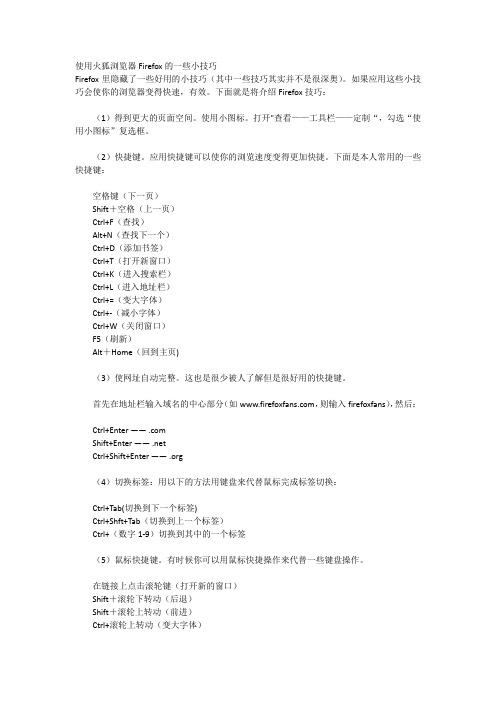
使用火狐浏览器Firefox的一些小技巧Firefox里隐藏了一些好用的小技巧(其中一些技巧其实并不是很深奥)。
如果应用这些小技巧会使你的浏览器变得快速,有效。
下面就是将介绍Firefox技巧:(1)得到更大的页面空间。
使用小图标。
打开"查看——工具栏——定制“,勾选“使用小图标”复选框。
(2)快捷键。
应用快捷键可以使你的浏览速度变得更加快捷。
下面是本人常用的一些快捷键:空格键(下一页)Shift+空格(上一页)Ctrl+F(查找)Alt+N(查找下一个)Ctrl+D(添加书签)Ctrl+T(打开新窗口)Ctrl+K(进入搜索栏)Ctrl+L(进入地址栏)Ctrl+=(变大字体)Ctrl+-(减小字体)Ctrl+W(关闭窗口)F5(刷新)Alt+Home(回到主页)(3)使网址自动完整。
这也是很少被人了解但是很好用的快捷键。
首先在地址栏输入域名的中心部分(如,则输入firefoxfans),然后:Ctrl+Enter —— .comShift+Enter —— .netCtrl+Shift+Enter —— .org(4)切换标签:用以下的方法用键盘来代替鼠标完成标签切换:Ctrl+Tab(切换到下一个标签)Ctrl+Shft+Tab(切换到上一个标签)Ctrl+(数字1-9)切换到其中的一个标签(5)鼠标快捷键。
有时候你可以用鼠标快捷操作来代替一些键盘操作。
在链接上点击滚轮键(打开新的窗口)Shift+滚轮下转动(后退)Shift+滚轮上转动(前进)Ctrl+滚轮上转动(变大字体)Ctrl+滚轮下转动(减小字体)在标签中间点击滚轮(关闭该标签页)(6)删除地址栏中的历史记录。
Firefox本身有自动记录已经打开的网址的功能。
但是有时候你不想这些网址显示出来。
可以用下面的方法。
在地址栏中(Ctrl+L),输入一个网址,点击网址栏后的下拉菜单可以显示你打开过的网址。
将鼠标放在其中的一个网址上点Delete 键即可完成。
MozillaFirefox常用快捷键大全
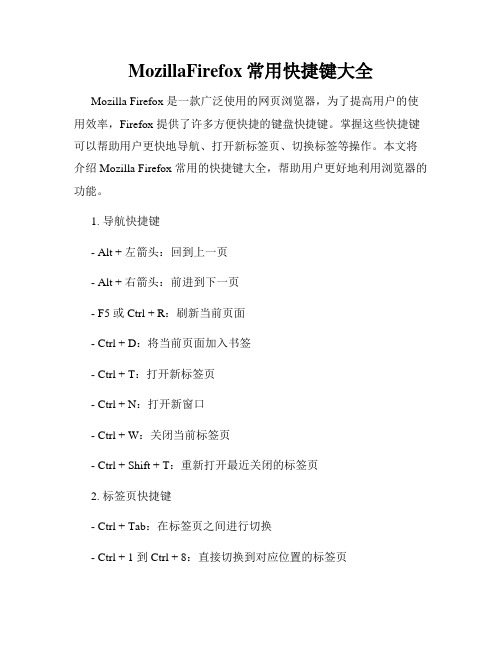
MozillaFirefox常用快捷键大全Mozilla Firefox 是一款广泛使用的网页浏览器,为了提高用户的使用效率,Firefox 提供了许多方便快捷的键盘快捷键。
掌握这些快捷键可以帮助用户更快地导航、打开新标签页、切换标签等操作。
本文将介绍 Mozilla Firefox 常用的快捷键大全,帮助用户更好地利用浏览器的功能。
1. 导航快捷键- Alt + 左箭头:回到上一页- Alt + 右箭头:前进到下一页- F5 或 Ctrl + R:刷新当前页面- Ctrl + D:将当前页面加入书签- Ctrl + T:打开新标签页- Ctrl + N:打开新窗口- Ctrl + W:关闭当前标签页- Ctrl + Shift + T:重新打开最近关闭的标签页2. 标签页快捷键- Ctrl + Tab:在标签页之间进行切换- Ctrl + 1 到 Ctrl + 8:直接切换到对应位置的标签页- Ctrl + 9:切换到最后一个标签页- Ctrl + PgUp 或 Ctrl + PgDn:切换到相邻的标签页- Ctrl + Shift + PgUp 或 Ctrl + Shift + PgDn:将当前标签页移动到左边或右边3. 文本操作快捷键- Ctrl + A:选择页面上的所有文本- Ctrl + C 或 Ctrl + Insert:复制选中的文本- Ctrl + X 或 Shift + Delete:剪切选中的文本- Ctrl + V 或 Shift + Insert:粘贴剪贴板中的文本- Ctrl + Z:撤销最后的操作- Ctrl + Y 或 Ctrl + Shift + Z:恢复最后一次撤销的操作4. 搜索与查找快捷键- Ctrl + F:在当前页面进行关键词的搜索- F3 或 Ctrl + G:在页面中搜索下一个匹配项- Shift + F3 或 Ctrl + Shift + G:在页面中搜索上一个匹配项5. 地址栏与搜索栏快捷键- Ctrl + Enter:自动为输入内容添加 www 和 .com,并打开对应网址- Alt + Enter:将输入的内容打开在新的标签页中- Ctrl + 向上箭头:将输入的内容打开在新的标签页中- Ctrl + K:快速将焦点定位到搜索栏- Ctrl + ↑ 或 Ctrl + ↓:在搜索栏中切换搜索引擎6. 其他实用快捷键- Ctrl + J:打开“下载”页面,查看下载记录- Ctrl + H:打开“历史”页面,查看浏览历史记录- Ctrl + Shift + Delete:打开“清除浏览数据”页面- Ctrl + Shift + B:打开或关闭书签栏以上是 Mozilla Firefox 常用的快捷键大全。
- 1、下载文档前请自行甄别文档内容的完整性,平台不提供额外的编辑、内容补充、找答案等附加服务。
- 2、"仅部分预览"的文档,不可在线预览部分如存在完整性等问题,可反馈申请退款(可完整预览的文档不适用该条件!)。
- 3、如文档侵犯您的权益,请联系客服反馈,我们会尽快为您处理(人工客服工作时间:9:00-18:30)。
使用Firefox
第一次使用Firefox?您算来对地方了。
阅读本文,只需几分钟就能了解Firefox 的基础知识并自如使用,我们还留给您一系列有用的链接供以后查阅。
目录
∙设置或更改主页
∙搜索网络
∙将站点添加到书签
∙在智能地址栏可以找到一切信息
∙隐私浏览模式
∙定制菜单或工具栏
∙使用附加组件为Firefox 添加功能
∙同步您的信息
∙获取帮助
设置或更改主页
选择您启动Firefox 时或点击主页按钮时打开的页面。
视频教程:/page/c/y/g/c01283n3fyg.html
1新建标签页并在其中打开您希望设为主页的页面。
2将该标签页拖拽到主页按钮上。
3点击是将该页设为主页。
寻找更多选项?请参阅主页相关文章。
搜索网络
在Firefox 自带的搜索栏中,您可以选取最喜欢的搜索引擎。
视频教程:/page/f/m/h/f0128fsz4mh.html
∙点击左边的按钮可以切换搜索引擎。
要了解更多搜索技巧,请阅读搜索栏相关文章。
将站点添加到书签
保存您最喜爱的站点。
视频教程:/page/c/1/s/c0128md6p1s.html ∙要创建一个书签,请点击工具栏上的星标,星标会变成蓝色,表示当前页面已保存为书签,并默认保存到“未分类书签”中。
小提示:将标签页拖拽到书签工具栏上,就可以直接把该页面的书签保存在那里。
要了解更多信息,请参阅书签相关文章。
在智能地址栏可以找到一切信息
我们喜欢把Firefox 的地址栏称为"智能地址栏",因为在这里您可以迅速找到曾经访问过网站。
视频教程:/page/y/3/x/y0128njrf3x.html
∙在地址栏中输入内容,将列出一系列来自浏览历史和书签的页面。
当您看到想要阅读的页面,直接点击它就能打开。
小提示:您也可以在这里搜索网络。
试一试吧!
要了解更多使用技巧,请参阅智能地址栏相关文章。
隐私浏览模式
使用Firefox 隐私浏览模式浏览互联网,您不会在计算机上留下任何浏览过的网站和网页的信息。
视频教程:/page/u/y/y/u0128d2xvyy.html
∙点击菜单按钮,再点击新建隐私浏览窗口。
要了解隐私浏览模式的工作细节,请参阅隐私浏览相关文章。
定制菜单或工具栏
您可以改变出现在菜单或工具栏上的项目。
视频教程:/page/y/o/n/y0128p2r3on.html
4点击“菜单”按钮并选择定制。
o在打开的特殊标签页中,您可以拖拽图标,把它们放进或拖出菜单、工具栏。
5定制结束,请点击绿色的退出定制按钮。
了解更多关于定制Firefox 外观的信息。
使用附加组件为Firefox 添加功能
附加组件像程序一样,安装后可以为Firefox 添加您想要的新功能。
视频教程:/page/e/e/b/e0128op6jeb.html
点击菜单按钮,选择附加组件打开附加组件管理器。
6在附加组件管理器标签页中选择获取附加组件面板。
7想详细了解特色附加组件或主题?点击您感兴趣的一个,接着点击绿色的添加到Firefox按钮就能安装该组件。
o您也可以使用右上角的搜索框搜索特定的附加组件。
找到以后点击安装按钮
就可知将它安装到Firefox。
8Firefox 将下载您请求的附加组件,并可能询问您是否确认安装。
9点击立即重启按钮(如果出现该提示)。
您的标签页将被保存并在重启后恢复。
要了解关于附加组件的更多信息,请参阅用附加组件定制Firefox。
小提示:某些附加组件安装后会在工具栏添加按钮,您可以将它们移除或者移动到菜单中,详情参阅如何定制工具栏。
同步您的信息
在任意设备上访问您的书签、历史、密码等信息。
视频教程:/page/s/h/7/s0128wm5bh7.html
10首先,创建一个Firefox 账户。
o点击“菜单”按钮并选择登录到同步,遵照出现的提示操作。
11然后登陆账号,这样就连接了一台设备。
要获取详细步骤,请参阅我怎样设置Firefox Sync。
获取帮助
使用Firefox 时,如果您遇到更多问题或者需要帮助,那就来对地方了。
∙这个网站有数百篇文章,覆盖了您可能遇到的所有Firefox 的相关问题。
分享这篇文章:/1tCHI5S。
